CHKDSK loopt vast bij het verifiëren van USN Journal [repareren]
![CHKDSK loopt vast bij het verifiëren van USN Journal [repareren]](https://cdn.thewindowsclub.blog/wp-content/uploads/2023/11/chkdsk-un-journal-1-640x375.webp)
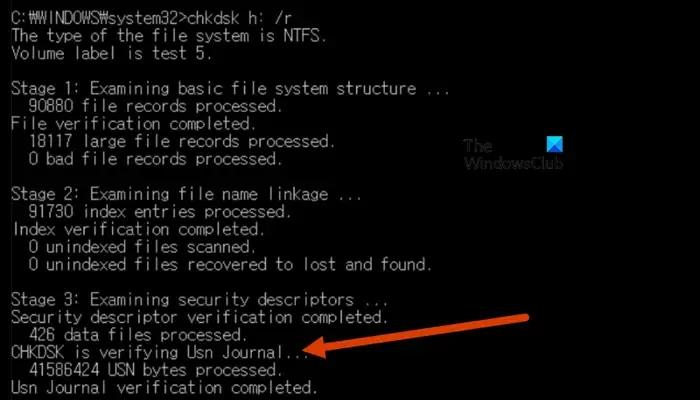
Het Update Sequence Number (USN) Journal houdt een overzicht bij van de wijzigingen die zijn aangebracht in het NTFS-volume.
- Voer CKDSK uit in de Windows-herstelomgeving
- Maak het USN Journal-bestand opnieuw
- Systeembestanden repareren
- Maak de schijf los en bevestig deze
- Kloon defecte schijf
Laten we er in detail over praten.
1] Voer CHKDSK uit in de Windows-herstelomgeving
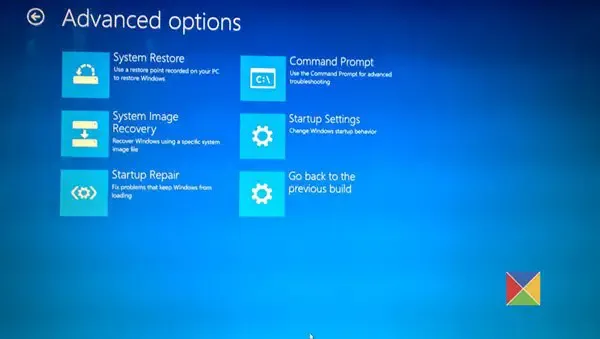
WinRE of Windows Herstelomgeving is een afzonderlijk besturingssysteem dat naast uw daadwerkelijke besturingssysteem is geïnstalleerd en dat de primaire build is voor het oplossen van problemen. We zullen dus de opdracht Check Disk in WinRE uitvoeren en kijken of dat werkt. Dus allereerst moeten we WinRE opstarten met behulp van de volgende stappen.
- Schakel uw computer uit en druk vervolgens op de aan/uit-knop om het apparaat in te schakelen. Houd de knop vervolgens onmiddellijk ingedrukt totdat het apparaat wordt uitgeschakeld. Herhaal dit proces drie keer.
- Wanneer u uw apparaat voor de vierde keer inschakelt, start uw systeem op in de automatische reparatiemodus.
- U moet dan naar Problemen oplossen > Geavanceerde mogelijkheden.
- Klik ten slotte op Opdrachtprompt.
U kunt nu de opdracht Check Disk uitvoeren om het probleem op te lossen.
2] Maak het USN Journal-bestand opnieuw
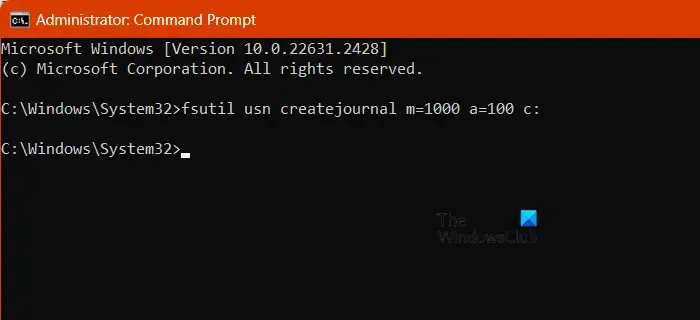
Het USN-wijzigingslogboek registreert alle bestandswijzigingen op een bepaald volume. Als het USN Journal-bestand beschadigd is, kan CHDSK niet op uw apparaat worden uitgevoerd. In dat geval kunnen we het bestand opnieuw aanmaken om het probleem op te lossen. Om hetzelfde te doen, opent u Opdrachtprompt als beheerder en voert u vervolgens de onderstaande opdracht uit.
Om het USN-journaal te verwijderen
fsutil usn deletejournal /d c:
Om het USN-journaal te maken
fsutil usn createjournal m=1000 a=100 c:
Opmerking: Vervang c door de letter van het stuurprogramma waarbij u de fout tegenkwam.
Als u klaar bent, start u uw computer opnieuw op en voert u vervolgens de opdracht Check Disk uit.
3] Systeembestanden repareren
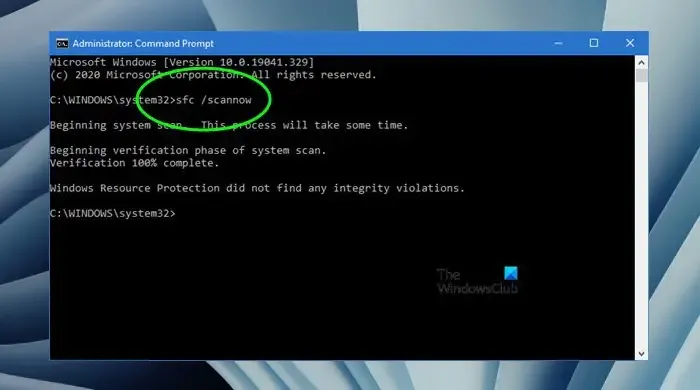
Omdat we de opdracht Check Disk niet kunnen uitvoeren, zijn onze systeembestanden waarschijnlijk beschadigd, wat dit raadsel veroorzaakt. Er zijn verschillende dingen die u kunt doen om beschadigde systeembestanden op te lossen.
Voer het hulpprogramma Schijfopruiming uit om uw ongewenste bestanden te wissen.
Open vervolgens de opdrachtprompt als beheerder en voer de volgende opdrachten uit.
Voer SFC uit:
sfc /scannow
Voer DISM uit:
Dism /Online /Cleanup-Image /RestoreHealt
Een van de opdrachten scant en repareert het probleem voor u. Als geen van de opdrachten het probleem oplost, moet u uw computer repareren met behulp van de installatiemedia. Het scant de systeemimage; als een van de componenten ontbreekt of beschadigd is, worden deze geïnstalleerd of gerepareerd.
4] Koppel de schijf los en bevestig deze
Indien mogelijk moet u de schijf die u probeert te herstellen, loskoppelen en aansluiten. Soms valt de schijf uit vanwege een storing die kan worden opgelost door de stekker uit het stopcontact te halen en weer aan te sluiten.
5] Kloon defecte schijf
Als u het probleem niet kunt oplossen met de eerder genoemde oplossing, is uw schijf waarschijnlijk defect. Het is dus essentieel om uw gegevens te herstellen voordat de zaken verergeren. U moet stoppen met het scannen van de schijf met behulp van de opdracht Schijf controleren; in plaats daarvan moet u de schijf klonen met behulp van deze handleiding. Als u uw gegevens nog steeds niet kunt herstellen, raadpleeg dan een herstelbedrijf om er zeker van te zijn dat uw gegevens niet verloren gaan.
Hopelijk kun je het probleem oplossen met de oplossingen die in dit bericht worden genoemd.
Is het normaal dat CHKDSK vastloopt?
Ja, CHKDSK heeft de neiging om van tijd tot tijd vast te lopen. Daarom moet je het voldoende tijd geven om de klus te klaren en te voltooien. Als de CHKDSK na een tijdje wachten nog steeds vastloopt, raadpleeg dan onze handleiding om te weten wat u moet doen als CHKDSK op een bepaald moment vastloopt .
Is het veilig om CHKDSK in fase 5 te stoppen?
Ja, u stopt CHKDSK in fase 5 als de situatie dit vereist. We raden u echter niet aan hetzelfde te doen, omdat het voortijdig beëindigen van de taak mogelijk enkele van uw schijfbestanden kan beschadigen. Maar als het moet, gebruik dan de commando’s Ctrl + C of Ctrl + Break om de CHKDSK voortijdig te stoppen.



Geef een reactie